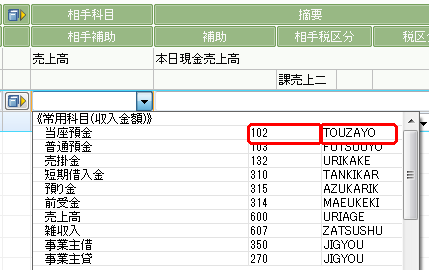
科目などの値を選択できる一覧には、多くの科目の中から、目的の値をすばやく見つけ出せる「検索キー」という機能が用意されています。
検索キーは、科目やライブラリに対応する8桁までの半角文字で構成された文字列のことで、[科目設定]ウィンドウやライブラリのウィンドウで確認・変更できます。
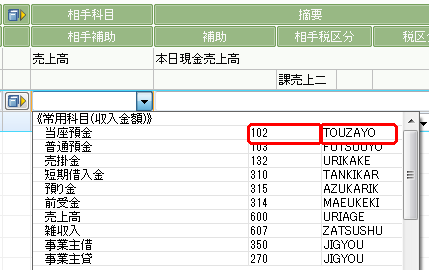
科目・ライブラリを選択できる項目をダブルクリックし、下矢印ボタンをクリックすると、一覧が表示されます。この一覧が表示されているときに、半角文字を入力すると、一覧に表示される科目が、その英数字で始まる検索キーを持つ科目に絞られます。
続けて、英数字を入力して候補を絞っていくことで、目的の科目を表示、入力できるようになります。
たとえば、科目「保険料」(検索キーは、「658」または「HOKEN」)を表示する場合は、次のようになります。
手順
| 1. | 項目の下矢印ボタンをクリックして、一覧を表示します。 |
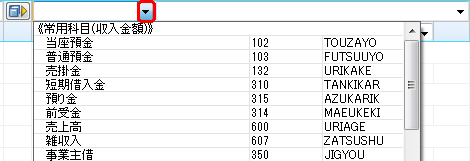
| 2. | 一覧表示中に[H]キーを押します。「H」で始まる科目だけに絞られます。 |
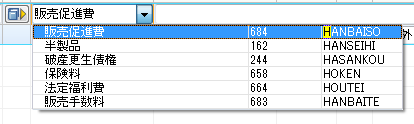
| 3. | 続けて[O]キーを押します。「HO」で始まる科目だけに絞られます。 |

| 4. | 続けて[K]キーを押すと、「保険料」だけが表示されます。 |

メモ:候補表示中でも操作可能
候補を絞っている途中で、上下矢印キーで値を選んで[Enter]キーを押しても入力できます。